Indholdsfortegnelse
PDF er et almindeligt format, som vi gerne bruger til at dele filer, og en af grundene er, at der er mulighed for at gøre det redigerbart. Så hvis du stadig spekulerer på, om du kan åbne eller redigere en PDF-fil i Illustrator, er svaret ja . Du kan redigere en pdf-fil i Adobe Illustrator .
Før du redigerer objekter eller tekst i en pdf-fil, skal du åbne pdf-filen i Adobe Illustrator, og du kan eventuelt gemme filen i .ai-format.
I denne vejledning lærer du, hvordan du redigerer en PDF-fil i Adobe Illustrator, herunder hvordan du ændrer filformatet og redigerer tekst eller objekter.
Bemærk: Skærmbillederne fra denne vejledning er taget fra Adobe Illustrator CC 2022 Mac-versionen. Windows- eller andre versioner kan se anderledes ud.
Indholdsfortegnelse [vis]
- Sådan konverteres PDF til Illustrator Vector
- Sådan redigerer du teksten i en PDF i Adobe Illustrator
- Sådan ændrer du farven på en PDF i Adobe Illustrator
- Indpakning
Sådan konverteres PDF til Illustrator Vector
Hvis du forsøger at konvertere filen fra Acrobat Reader, får du vist et par muligheder for at konvertere din pdf-fil, men Adobe Illustrator er ikke en af dem.
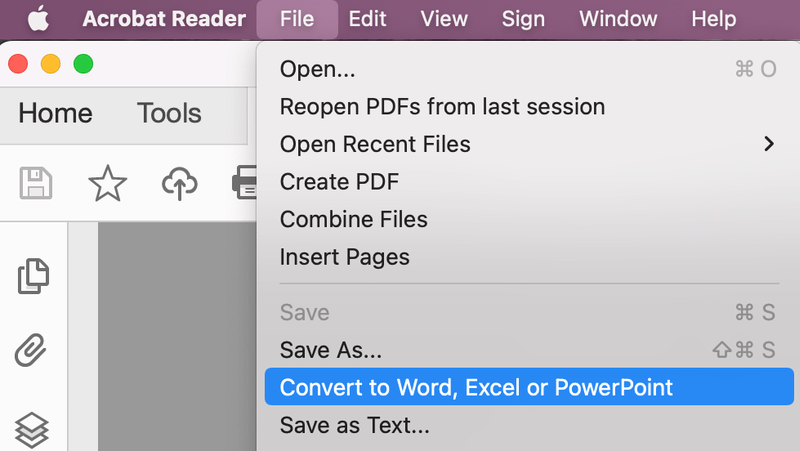
Det skyldes, at du ikke gør det fra det rigtige sted. Du skal i stedet konvertere filen fra Adobe Illustrator.
Konvertering af en PDF-fil til en redigerbar ai-fil betyder grundlæggende, at du åbner PDF-filen i Adobe Illustrator og gemmer den som .ai-format. Følg nedenstående trin for hurtigt at omdanne en PDF-fil til en Adobe Illustrator-vektorfil.
Trin 1: I Adobe Illustrator skal du gå til menuen overhead Fil > Åbn eller bruge tastaturgenvejen Kommando + O , find din pdf-fil og klik på Åbn .
Filen vises i .pdf-format i Adobe Illustrator.

Trin 2: Gå til Fil > Gem som og ændre filformatet til Adobe Illustrator (ai) .
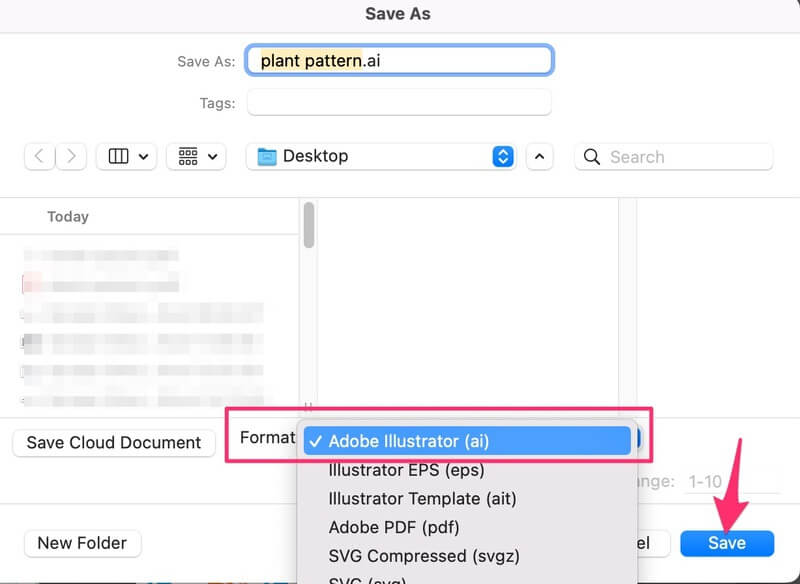
Klik på Gem og det var det. Du har konverteret PDF-filen til en ai-fil.
Hvis du ikke ønsker at ændre formatet, kan du også redigere PDF-filen i Adobe Illustrator.
Sådan redigerer du teksten i en PDF i Adobe Illustrator
Afhængigt af hvordan den originale fil er, kan du stå over for forskellige situationer. For eksempel kan du være nødt til at fjerne grupperingen af objekterne (med tekst) eller frigøre masken for at redigere teksten.
Den bedste situation er, når du åbner PDF-filen i Adobe Illustrator, hvor du kan redigere teksten direkte. Dette sker, når teksten fra den originale fil ikke er skitseret eller grupperet. Så du kan blot vælge den tekst, du vil redigere, og ændre teksten.
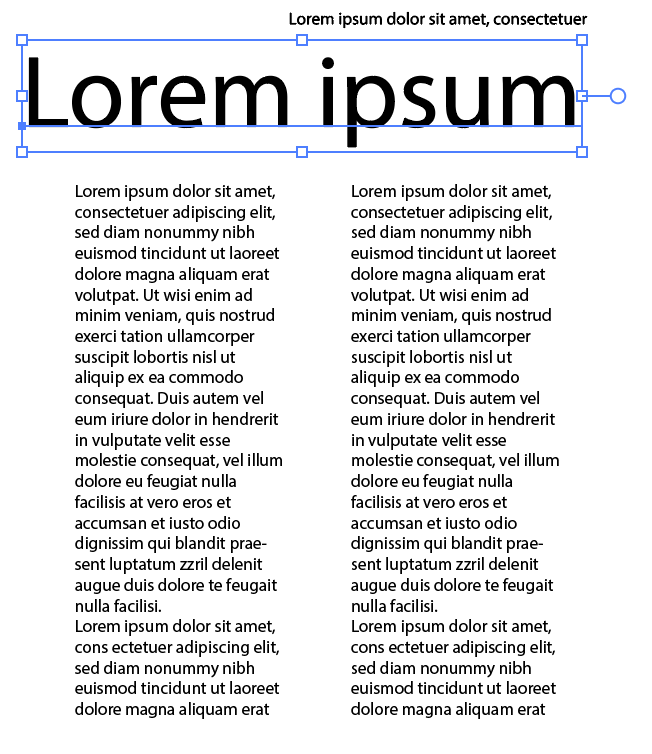
Der er situationer, hvor du ikke kan redigere pdf'en i Adobe Illustrator. Du downloader f.eks. en skabelon i pdf-format og vil ændre teksten. Men når du klikker på teksten, kan du se, at hele artwork er valgt.
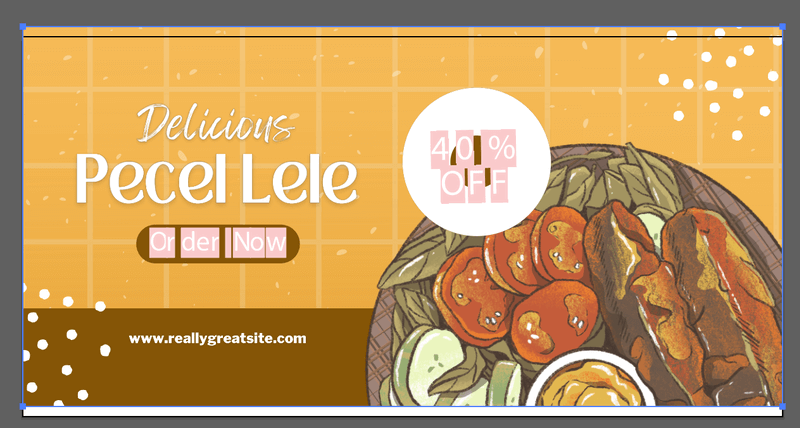
Hvis du kigger på panelet Egenskaber under Hurtige handlinger, kan du se en Maske til frigivelse mulighed.
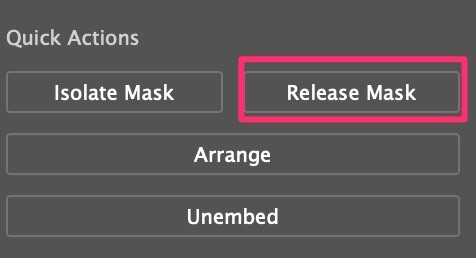
Klik på Maske til frigivelse , og du vil kunne redigere teksten.
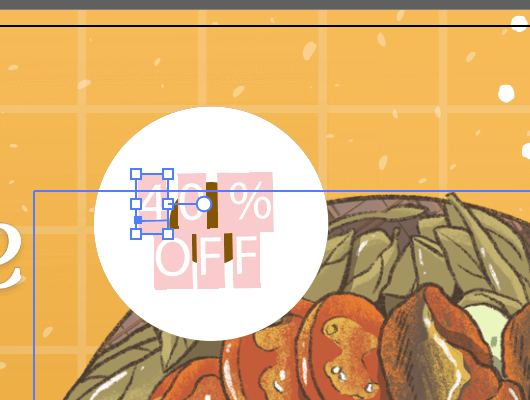
Så længe teksten i PDF-filen ikke er skitseret, kan du redigere tekstindholdet, f.eks. ændre skrifttyper, erstatte tekst osv. Hvis teksten er skitseret, kan du kun ændre tekstfarven.
Sådan ændrer du farven på en PDF i Adobe Illustrator
Du kan ændre farven på elementer i en PDF, så længe det ikke er et billede. Du kan ændre farven på tekst, herunder skitseret tekst, eller på vektorobjekter i en PDF.
Afhængigt af filen skal du muligvis frigøre masken eller fjerne grupperingen af objekter for at ændre farverne på de enkelte objekter.
Jeg vil f.eks. ændre farven på denne omskrevne tekst.

Du skal blot vælge teksten, gå til panelet Udseende og ændre Fyld farve.
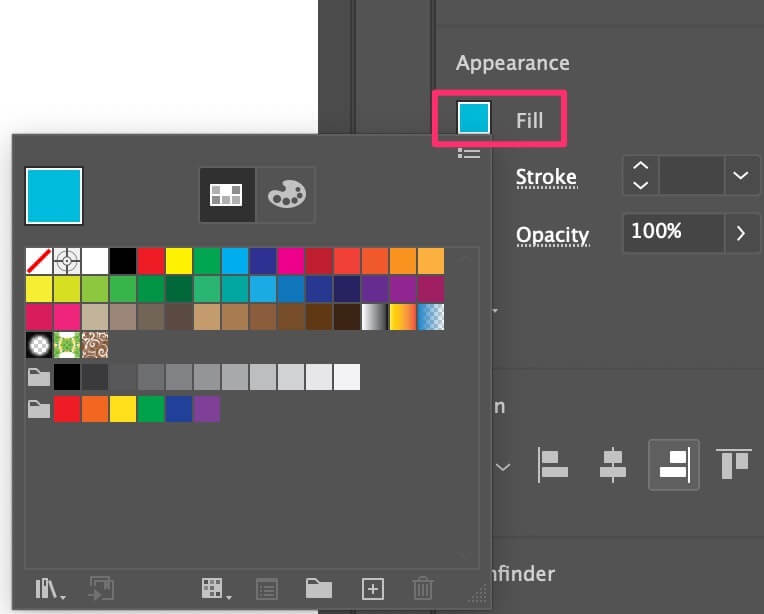
Hvis du har prøvefarver klar, kan du også bruge pipetteværktøjet til at prøvefarve farver.

Ændring af objektfarver fungerer på nøjagtig samme måde: Du skal blot vælge objektet og ændre dets farve.
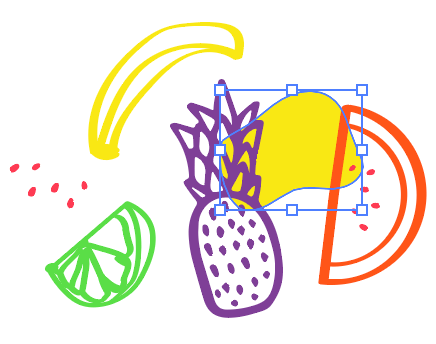
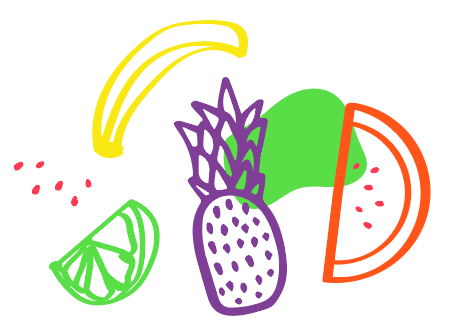
Indpakning
Hvor meget du kan redigere PDF-filen i Illustrator afhænger af den originale fil. Hvis teksterne er skitseret fra den originale fil, eller hvis den er i et billedformat, kan du ikke ændre tekstindholdet. Kort sagt kan du kun redigere vektorobjekter i pdf-filen.

